具体步骤教学更新华硕主板BIOS
来源:www.laobaicai.net 发布时间:2015-03-16 16:41
近期朋友在华硕台式电脑使用过程中遇见了这样一种情况,当朋友想要将华硕主板BIOS进行更新的时候,发现自己根本不懂的该如何进行操作,遇见这样的情况有没有什么好的教程可以参考呢?下面就一起来看看更新华硕主板BIOS的方法。
注:进行更新华硕主板BIOS之前,首先用户们必须到官网下载与自己电脑的主板型号和操作系统匹配的主板BIOS更新文件,然后点击下载并且保存,然后继续下载一个最新的BIOS程序用来安装BIOS更新文件。
1.搜索并且下载最新的BIOS程序,完成最新的BIOS程序下载之后,将其安装在电脑上,并且勾选全部可以勾选的选项之后点击完成。如下图所示
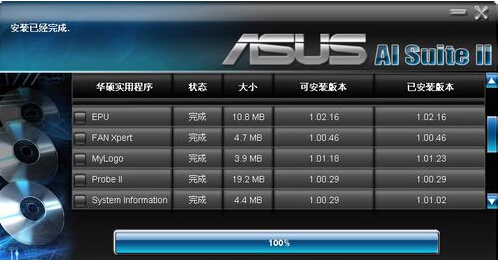
2.在弹出的提示窗口中,提示需要重启电脑,点击“是”重启电脑。如下图所示
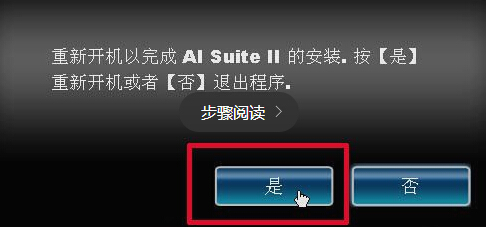
3.成功进入电脑桌面之后,运行软件,然后点击“更新软件 - ASUS Update”如下图所示
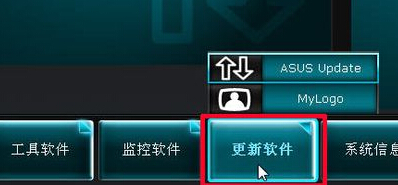
4.在选择更新BIOS的方法窗口中,点击选择“从文件升级BIOS”然后点击下一步。如下图所示
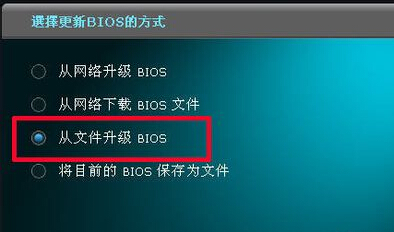
5.接着点击浏览并且找到下载好的最新的BIOS版本的文件,点击“打开”进入下一步操作。如下图所示
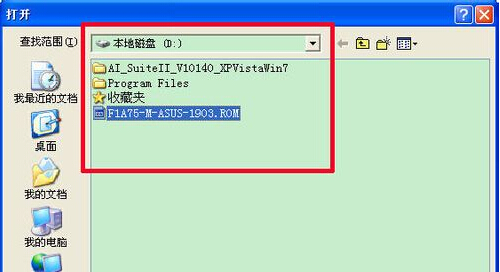
6.完成最新的BIOS文件添加之后,点击下一步即可。如下图所示
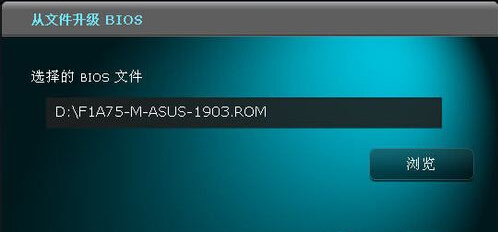
7.这里根据提示进行操作,提示是否需要变更BIOS的标志,为了避免产生陌生感,一般情况下不提倡选择是。如下图所示
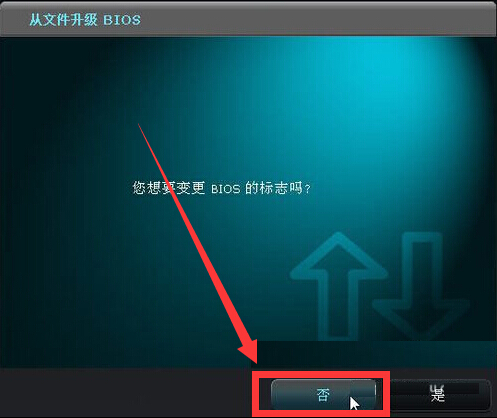
8.全部完成选择之后点击“升级”然后耐心等待升级完成即可,中途不可中断更新。如下图所示
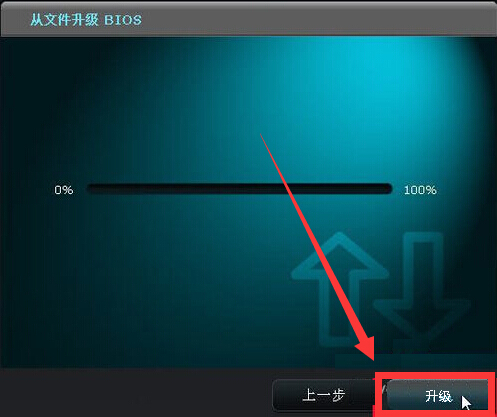
9.等待升级完毕之后点击是重启电脑。如下图所示
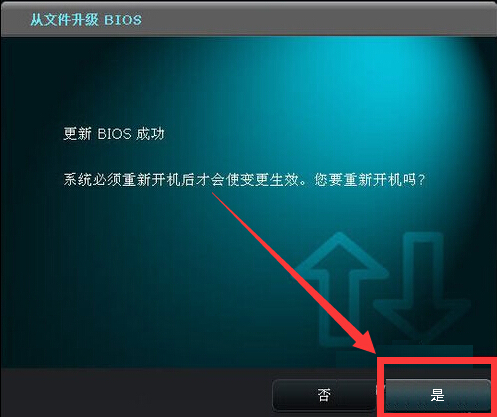
10.以下就是BIOS成功升级完成的开机界面。如下图所示
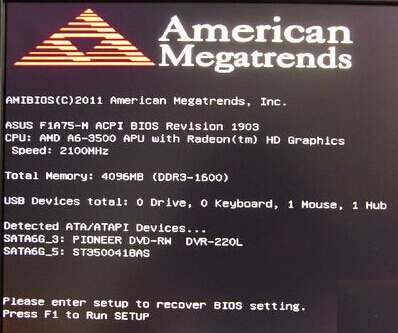
以上就是更新华硕主板BIOS的方法,有遇到此类情况或者是不懂的如何更新华硕主板BIOS方法的用户,可以尝试以上的教程操作看看,希望以上的教程可以给大家带来更多的帮助。
推荐阅读
"如何将u盘设为第一启动项"
- 荣耀MagicBook14笔记怎么进入bios设置u盘启动 2021-11-01
- 联想YOGA 14s笔记本如何进入bios设置u盘启动 2021-11-01
- 联想威6-14笔记本怎么进入bios设置u盘启动 2021-10-30
- u盘启动快捷键是哪个键 2021-10-19
联想拯救者Y7000怎么升级bios
- 华为MateBook 13怎么进bios?华为MateBook 13怎么设置一键U盘启动 2021-10-11
- 联想小新青春版14笔记本如何进入bios设置u盘启动 2021-10-01
- 联想小新锐7000笔记本如何进入bios设置u盘启动 2021-10-01
- 联想小新15笔记本怎么进入bios设置u盘启动 2021-09-15
老白菜下载
更多-
 老白菜怎样一键制作u盘启动盘
老白菜怎样一键制作u盘启动盘软件大小:358 MB
-
 老白菜超级u盘启动制作工具UEFI版7.3下载
老白菜超级u盘启动制作工具UEFI版7.3下载软件大小:490 MB
-
 老白菜一键u盘装ghost XP系统详细图文教程
老白菜一键u盘装ghost XP系统详细图文教程软件大小:358 MB
-
 老白菜装机工具在线安装工具下载
老白菜装机工具在线安装工具下载软件大小:3.03 MB










